O cartão SD foi projetado para estender a capacidade de memória para dispositivos portáteis e móveis, como filmadoras de vídeo digitais, câmeras digitais, reprodutores de áudio e telefones celulares... Portanto, os cartões SD são amplamente utilizados e é muito mais provável que qualquer um de nós simplesmente tenha um cartão SD inserido em nosso dispositivo.
Usamos cartões SD com tanta frequência que se torna comum perdermos arquivos de cartões SD por vários motivos. Seja qual for o motivo, não há necessidade de entrar em pânico. Com uma gama de soluções disponíveis, estamos aqui para ajudá-lo a recuperar arquivos excluídos, especialmente fotos, do seu cartão SD no Mac.
Conteúdo
Melhor truque para recuperar arquivos excluídos do cartão SD no Mac
Todos esperamos que isso nunca aconteça, mas acabamos de excluir os arquivos do cartão SD por engano no Mac e os perdemos. Você pode ter tentado recuperar os arquivos excluídos da lixeira do Mac, mas não encontrou nada, porque os arquivos excluídos do cartão SD não serão movidos para a lixeira do Mac, como os arquivos excluídos na unidade de inicialização do Mac são movidos para a lixeira e podem ser colocados de volta. . Precisamos de uma ferramenta profissional de recuperação de dados para restaurar os arquivos excluídos do cartão SD.
Felizmente, existem tantas ferramentas disponíveis e Recuperação de dados MacDeed é o melhor de uma lista definitiva dos principais programas de recuperação de dados.
MacDeed Data Recovery facilita a recuperação de dados, combinando varredura rápida e varredura profunda para encontrar os arquivos mais excluídos de dispositivos de armazenamento internos e externos, com um conjunto completo de recursos, como filtro de arquivos, visualização de arquivos, recuperação para a nuvem, etc. configurar e simplificar o processo geral de recuperação.
Ele oferece a solução de recuperação de dados mais abrangente para todos os tipos de cenários de perda de dados: exclusão, formatação, falha do sistema, atualização ou downgrade do sistema operacional, partição ou repartição, ataque de vírus e outros motivos conhecidos ou desconhecidos. Ele suporta a recuperação de mais de 1.000 tipos de arquivos, incluindo vídeos, áudio, imagens, documentos, e-mails, arquivos ou outros de um Mac, disco rígido externo Mac, unidade USB, cartão SD, reprodutor de mídia e assim por diante.
Experimente de graça Experimente de graça
Como recuperar arquivos excluídos (fotos) do cartão SD no Mac?
Passo 1. Baixe e instale o MacDeed Data Recovery.

Passo 2. Conecte o cartão SD ao seu Mac usando um leitor de cartão.
Etapa 3. Execute o MacDeed Data Recovery e escolha o cartão SD para iniciar a digitalização.

Passo 4. Todos os arquivos encontrados serão listados. Para recuperar fotos excluídas do cartão SD no seu Mac, você pode ir para Todos os Arquivos >Foto, pesquisar pelo nome da foto e clicar duas vezes na foto para visualizá-la antes da recuperação.
Passo 5. Selecione todos os arquivos que deseja restaurar e clique em Recuperar para recuperá-los para a unidade local ou para a nuvem.

Experimente de graça Experimente de graça
Recupere arquivos do cartão SD no Mac usando o Terminal
Falando em recuperar arquivos com o Terminal, você deve estar se perguntando se funciona. Na verdade, apenas com o Terminal, você pode recuperar arquivos excluídos apenas da lixeira do Mac; não será possível recuperar arquivos excluídos de um cartão SD. Mas com a ajuda do PhotoRec conseguiremos fazer isso.
PhotoRec é um programa de recuperação de dados de código aberto para usuários de Mac que usa a linha de comando para recuperar mais de 400 tipos de arquivos, desde fotos, vídeos e arquivos até documentos. Não é fácil de usar e mesmo que você não precise saber muito sobre linhas de comando, é necessário inserir e mover-se entre os códigos com cuidado, qualquer erro levará à recuperação de falhas.
Como recuperar arquivos excluídos do cartão SD no Mac com Terminal?
- Baixe e instale o PhotoRec no seu Mac.
- Insira o cartão SD em seu Mac ou conecte-o a um leitor de cartão.
- Inicie o programa com Terminal, você precisa inserir sua senha do Mac para continuar.

- Selecione o cartão SD onde deseja restaurar os arquivos excluídos no Mac e pressione Enter.

- Escolha o tipo de partição e pressione Enter.
- Escolha Sistema de arquivos e pressione Enter.
- Escolha a pasta de saída para salvar os arquivos restaurados do cartão SD e pressione C para iniciar o processo. Em seguida, verifique a pasta para ver as fotos recuperadas do cartão SD ou outros arquivos.

Qual cartão SD você está usando? Também possui software de recuperação de dados
Qual marca de cartão SD você está usando? É muito mais provável que você use uma destas marcas: SanDisk, Lexar, Transcend, Samsung e Sony. Se o seu cartão SD for produzido por esses fabricantes, você pode pesquisar em seus sites oficiais e verificar se eles oferecem software de recuperação de dados para arquivos perdidos no seu cartão SD. Por exemplo, a SanDisk recomenda usar o SanDisk Rescue para recuperação de dados. Aqui tomaremos o SanDisk como exemplo para recuperar fotos excluídas do cartão SD no Mac. Certamente, suporta a recuperação de outros arquivos, como documentos, e-mails, vídeos, músicas, bancos de dados, arquivos, etc.
Como recuperar fotos excluídas do cartão SD no Mac?
- Baixe e instale o SanDisk RescuePro Deluxe em seu Mac.
- Insira o cartão SD em seu Mac ou conecte-o a um leitor de cartão.
- Inicie o programa e selecione uma ação, aqui escolhemos Recuperar Fotos.

- Selecione o cartão SD e clique em Iniciar para iniciar a digitalização.

- Visualize as fotos e coloque-as de volta na unidade local ou cartão SD.

Como recuperar arquivos do cartão SD no Mac com backup?
Se você tem o hábito de fazer backup de arquivos regularmente, deve-se ressaltar que podemos recuperar arquivos excluídos do cartão SD no Mac com um backup.
A maioria dos usuários de Mac prefere fazer backup dos arquivos com o Time Machine ou salvar uma cópia no iCloud. Se você fez isso, pode consultar as etapas a seguir para recuperar os arquivos excluídos do cartão SD.
Recupere arquivos do cartão SD no Mac com Time Machine Backup
- Conecte o disco rígido externo que você usa para fazer backup de arquivos com o Time Machine no Mac.
- Clique no menu Apple e vá para Preferências do Sistema> Time Machine.
- Mostre o Time Machine no menu e clique em Enter Time Machine na barra de menu.

- Escolha o backup que deseja recuperar e clique em Restaurar.
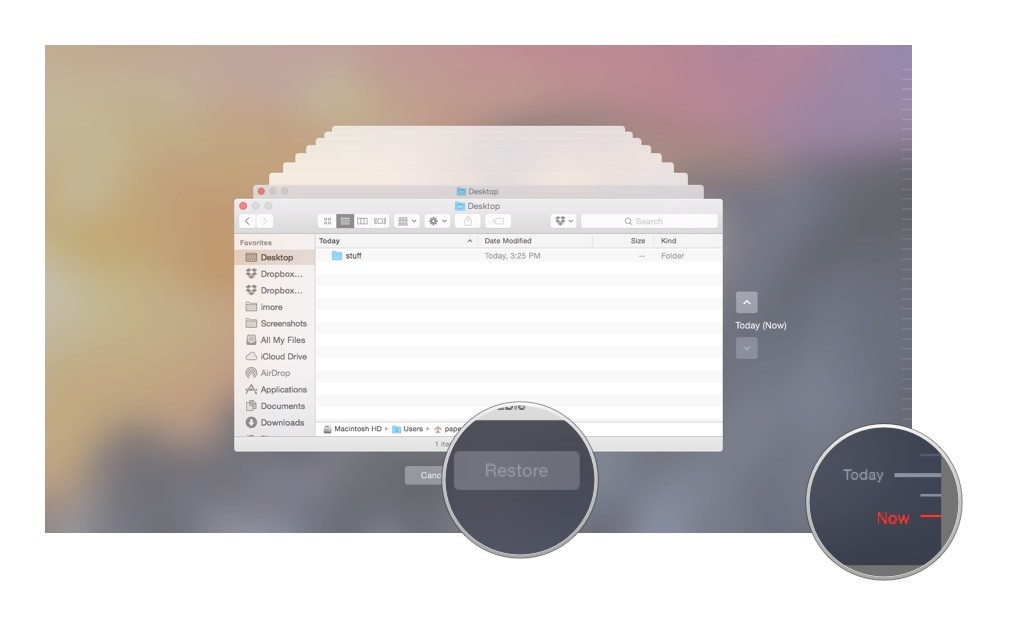
Recupere arquivos do cartão SD no Mac com iCloud Backup
- Faça login em sua conta iCloud no Mac.
- Verifique os arquivos de backup, selecione os arquivos que você excluiu do cartão SD, baixe e salve no cartão SD novamente.
- Ou vá para Configurações> Avançado> Restaurar arquivos se você excluiu os arquivos de backup recentemente. Selecione os arquivos excluídos e clique em Restaurar para recuperar os arquivos.

Perguntas frequentes sobre cartão SD
Transferir arquivos entre diferentes cartões SD
É necessário usar a maneira adequada de transferir arquivos entre cartões SD para garantir os dados nos cartões. Para usuários de Mac, se você estiver prestes a fazer isso, primeiro prepare um slot para cartão SD em seu Mac ou um leitor/gravador de cartão SD disponível no mercado e, em seguida, siga as instruções passo a passo.
- Insira o cartão SD no slot de cartão SD ou em um leitor/gravador de cartão SD e abra o Finder para acessar o cartão.
- Destaque os dados e arraste-os para a área de trabalho.
- Ejete o primeiro cartão SD e insira o segundo cartão SD no slot ou leitor/gravador.
- Usando o Finder, localize e acesse o cartão SD novamente.
- Arraste os dados da área de trabalho para o segundo cartão SD.
Faça backup de dados no cartão SD usando Mac
Como todos sabemos, os discos rígidos tradicionais são compostos de pequenas peças móveis. Para que um desastre aconteça, basta que uma dessas partes dê errado e haja cortinas para seus documentos. Portanto, para fazer uma cópia de backup do seu cartão SD, uma maneira fácil e confiável é usar algum software de backup.
Certamente, se você quiser usar um Mac em vez de qualquer outro software para backup, também é possível fazer isso seguindo os passos abaixo.
- Insira seu cartão no receptor de cartão e clique em “Aplicativos” > “Utilitários” > “Utilitário de Disco”.
- Selecione seu cartão SD e clique em “Nova imagem”.
- Na próxima janela de opções de salvamento, dê um nome e local ao seu backup e deixe o “Utilitário de Disco” ser executado. Depois de um tempo, o .dmg finalizado (imagem de disco) será mostrado na área de trabalho. Agora ele pode ser duplicado e salvo como backup do seu cartão SD.
Formate seu cartão SD com segurança no Mac
Em geral, o principal motivo para formatar especificamente um cartão SD é criar um disco de inicialização inicializável, aquele que contém o sistema operacional a partir do qual você executa. Os Macs podem ler e gravar em cartões SD formatados para quase todos os dispositivos, mas você pode querer reformatar um cartão SD, seja para alterar sua compatibilidade ou para apagar tudo e começar de novo. Depois de conectar seu cartão ao Mac e fazer backup dos arquivos importantes no disco rígido do Mac, você pode seguir as etapas para formatar com segurança o cartão SD no Mac.
- Clique em “Aplicativos” > “Utilitários” > “Utilitário de Disco” ou use “Shift + Command + U” no Finder. Escolha o seu cartão SD na lista de unidades montadas à esquerda.
- Selecione “Apagar” nas opções na parte superior da parte principal da janela.
- Encontre o formato desejado no menu suspenso e clique no botão “Apagar” na parte inferior para iniciar a formatação.
Conclusão
Se não houver backup dos arquivos excluídos do cartão SD, a melhor maneira de restaurá-los é usando um programa profissional de recuperação de dados como Recuperação de dados MacDeed , ele projeta uma solução abrangente para diversas perdas de dados de cartão SD, USB, reprodutor de mídia, disco rígido externo e outros dispositivos de armazenamento conectados a um Mac.

